Ura! Ați devenit proprietarul unui microfon studio bun și, probabil, scump. Deja nu poți să aștepți să-l încerci și să-i mulțumești publicului cu noul sunet al vocii tale? Dacă totul era atât de ușor ... Microfoanele de acest nivel au, de obicei, o sensibilitate ridicată și captează aproape toate sunetele din cameră și, cel mai probabil, dincolo.
În acest tutorial, vă vom arăta cum să eliminați zgomotul de joasă frecvență și să vă faceți vocea mai interesantă pentru spectatori.
Pentru a implementa ideea noastră, va trebui să instalați două programe: Adobe Audition și Virtual Audio Cable (ambele programe sunt plătite, dar ... μ). Primul este folosit pentru a procesa piese audio, cel de-al doilea este folosit pentru a scoate rezultatul procesat în programul de capturare. În cazul nostru, acesta va fi OBS. Întregul lanț de interacțiuni arată astfel:
Să începem cu microfonul și să creăm valorile implicite - să punem parametrii medii cu care poți să faci mai târziu diferite manipulări și să ajustezi singur captura. Valorile noastre:- Captură de sunet: 50%
- Metoda de captare: Cardioid
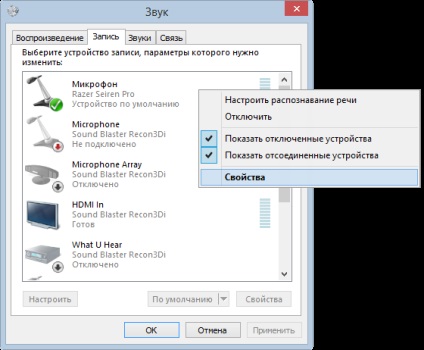
- În fila Înregistrare, faceți clic dreapta pe microfon și selectați Proprietăți.
- În fereastra care se deschide, selectați Niveluri și setați volumul la 50%.
- În fila Avansat, setați formatul implicit (2 canale, 16 biți, 44100 sau 2 canale, 16 biți, 48000).
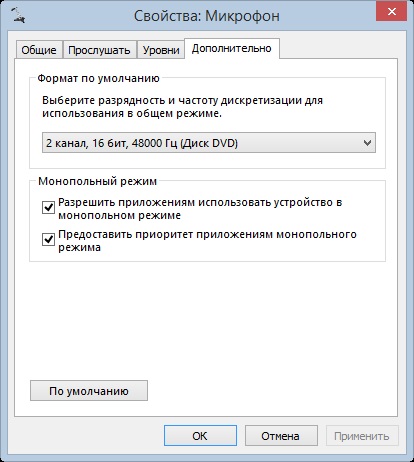
- Mergeți înapoi și în fila Înregistrare selectați Linia 1, faceți clic dreapta și selectați Proprietăți.
- În fereastra care se deschide, selectați Niveluri și setați volumul la 50%.
- În fila Avansat, setați formatul implicit (2 canale, 16 biți, 44100 sau 2 canale, 16 biți, 48000).
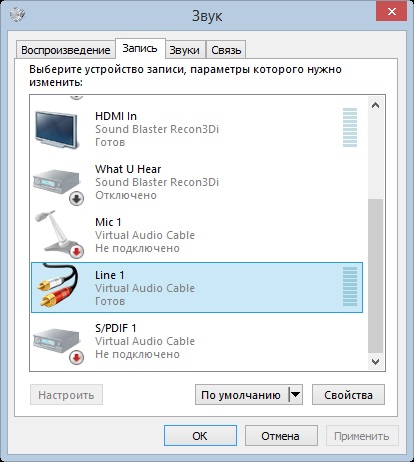
- Reveniți și în fila Redare selectați Linia 1, faceți clic dreapta și selectați Proprietăți.
- În fereastra care se deschide, selectați Niveluri și setați volumul la 50%.
- În fila Avansat, setați formatul implicit (2 canale, 16 biți, 44100 sau 2 canale, 16 biți, 48000).

Toate aceste setări au fost făcute pentru ca cablul audio audio să funcționeze corect.
Setări de audiție Adobe
În ciuda faptului că Adobe Audition are o funcționalitate foarte largă, vom folosi doar câteva dintre ele. Rularea programului pentru prima dată vă puteți bucura de un ecran curate curat. Selectați Fișier -> Nou -> Sesiune multitrack. În fereastra deschisă lăsăm următoarele setări:
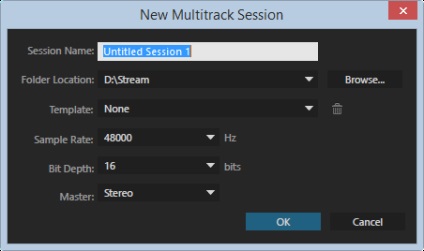
Faceți clic pe OK, apoi mergeți la Editare și în partea de jos a Preferințelor și acolo Audio Hardware ...
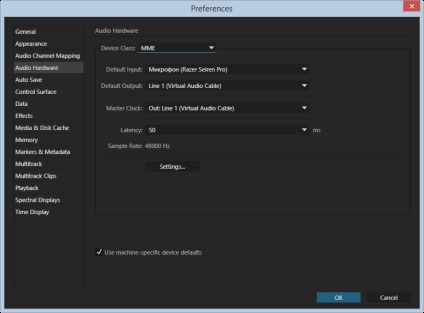
* Dacă camera web și sunetul nu sunt sincronizate pe traducere, setați decalajul microfonului în setările audio OBS, de exemplu -50 ms.
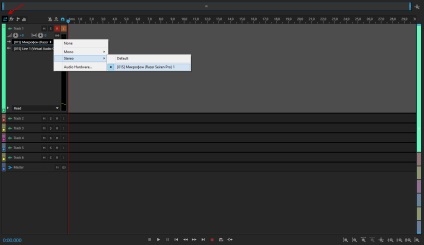
Eliminarea zgomotului inutil
Este timpul să adăugăm efecte care vă vor ajuta să scăpați de zgomotele inutile și să vă faceți mai plăcut vocea. Pentru a face acest lucru, selectați pictograma Efecte și adăugați primul efect - Adaptive Reduction Noise. În majoritatea cazurilor, puteți lăsa valorile implicite adăugând doar caseta de selectare Mod de înaltă calitate. Ați observat literele M, S, R, I în fața versiunii 1? Pentru a lucra cu toate setările, trebuie să activați R (Record) și, dacă doriți, I (Monitor Imput) pentru a activa afișarea vizuală a semnalului de intrare din Adobe Audition. Aceste setări sunt suficiente pentru streaming, dar dacă tot doriți să obțineți un sunet mai bun, atunci ar trebui să continuăm.
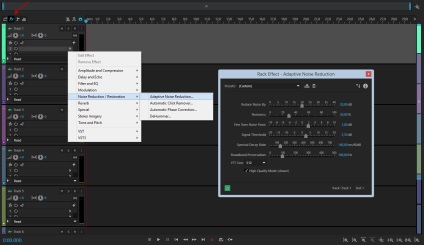
Înapoi la început